Google skjöl: Hvernig á að búa til efnisyfirlit

Lærðu hvernig á að búa til efnisyfirlit í Google skjölum á auðveldan hátt.
Discord er fjölvettvangs samskiptaforrit hannað fyrir spilara. Það býður upp á texta-, radd- og myndsamskipti sem og stuðning fyrir netþjóna, einkaskilaboð og emoji. Allt í allt er þetta mjög klókur ókeypis samskiptaforrit sem gerir það aðlaðandi ekki bara fyrir leikmenn heldur marga aðra notendur líka.
Ef þú vilt setja upp áreiðanleg Discord samskipti við vini þína og kunningja sem þú spilar stöku sinnum með, þá ættirðu að setja upp netþjón. Þegar þú hefur gert það þarftu að bjóða vinum þínum að taka þátt í netþjóninum þínum. Það eru margar leiðir til að bjóða fólki á netþjóninn þinn og nokkrir valkostir sem þú getur stillt.
Hvernig á að búa til boð
Ef þú ert nýbúinn að búa til nýjan netþjón innihalda velkomin skilaboðin tengil sem þú getur smellt á til að búa til boð.
Ábending: Þessi aðferð er aðeins aðgengileg stuttu eftir að þjónn er búinn til þar sem honum verður ýtt úr sjónarsviðinu.
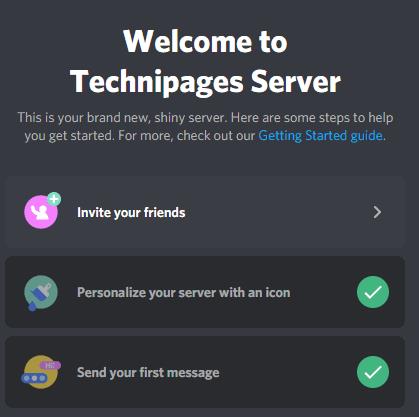
Velkomin skilaboðin á nýjum netþjóni innihalda hlekk sem þú getur smellt á til að bjóða notendum.
Þú getur líka smellt á „Búa til boð“ táknið sem birtist við hlið rásarheitisins fyrir rásina sem þú ert á eða ef þú heldur músinni yfir titil annarrar rásar.
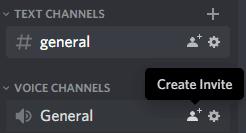
Smelltu á „Búa til boð“ við hliðina á rásartitlunum.
Ef þú smellir á titil þjónsins efst í vinstra horninu gerir seinni valkosturinn, „Bjóða fólki“ þér kleift að búa til boðstengil.
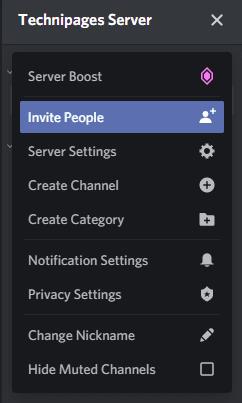
Smelltu á miðlaratáknið efst í vinstra horninu og smelltu síðan á „Bjóða fólki“.
Ef þú hægrismellir á netþjónstáknið á lista yfir netþjónstákn vinstra megin er annar valkosturinn „Bjóða fólki“.
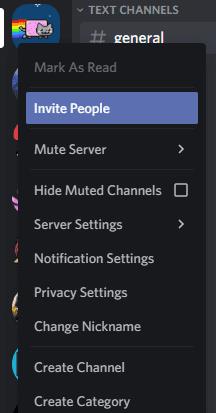
Hægrismelltu á miðlaratáknið hægra megin og smelltu síðan á „Bjóða fólki“.
Ábending: Ekki eru allar þessar boðsaðferðir tiltækar á öllum netþjónum, þú þarft ákveðnar heimildir og þú gætir ekki fengið þær á netþjónum sem þú keyrir ekki.
Sjálfgefið er að boðstenglar gilda í 24 klukkustundir, þú getur smellt á „Afrita“ til að afrita slóðina, eða þú getur sent boð beint í hvaða opnu einkaskilaboðaspjall sem er með því að smella á „Bjóða“ við hlið viðkomandi nafns notanda. eða hóp DM.
Athugið: Þrátt fyrir að Discord viðmótið segi að listinn sé yfir vini þína, þá er hann í raun listi yfir einka- og hópskilaboðin þín.
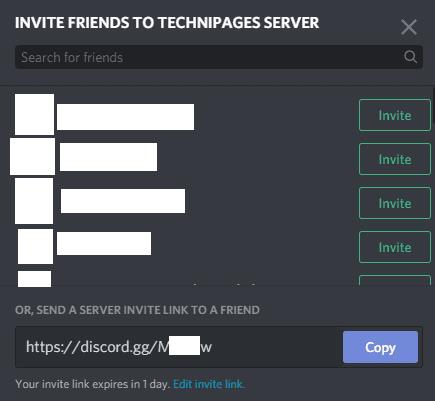
Á boðsskjánum geturðu afritað boðstengilinn eða sent hann beint í eitt af opnu einkaskilaboðaspjallunum þínum.
Hvernig á að breyta stillingum fyrir boð
Rétt fyrir neðan boðstengilinn í boðsboxinu er lítill texti sem útskýrir að „Boðstengillinn þinn rennur út eftir 1 dag“. Við hliðina á þeim texta er hlekkur sem heitir „Breyta boðstengli“, ef þú smellir á hann geturðu stillt nokkrar stillingar fyrir tengilinn.
Sjálfgefið er að boðstenglar gilda í 24 klukkustundir, þú getur breytt þessu þannig að hlekkurinn rennur út eftir 30 mínútur, 1, 6 eða 12 klukkustundir, að öðrum kosti geturðu stillt hann þannig að hann rennur aldrei út. Þegar tímamörkum hefur verið náð mun hlekkurinn renna út.
Hver hlekkur er einnig sjálfgefið fyrir ótakmarkaðan fjölda notkunar, þetta getur valdið vandræðum ef boðstenglinum þínum er deilt þegar þú vilt ekki að það sé það. Þú getur stillt hámarksfjölda notkunar fyrir hvern hlekk, valkostirnir eru 1, 5, 10, 25, 50 og 100 notkun. Þegar hlekkur hefur náð hámarksfjölda notkunar mun hann renna út.
Að lokum geturðu einnig stillt boð til að veita aðeins tímabundna aðild. Ef þessi stilling er virkjuð virkar hlekkurinn venjulega eins og venjulega. Allir notendur sem tengjast í gegnum hlekkinn verða hins vegar sjálfkrafa sparkaðir þegar þeir aftengjast Discord, nema þeim sé úthlutað að minnsta kosti einu netþjónshlutverki. Þessi valkostur getur verið sérstaklega gagnlegur ef þú vilt bjóða tilviljunarkenndum einstaklingi í einstaka leikjalotu.
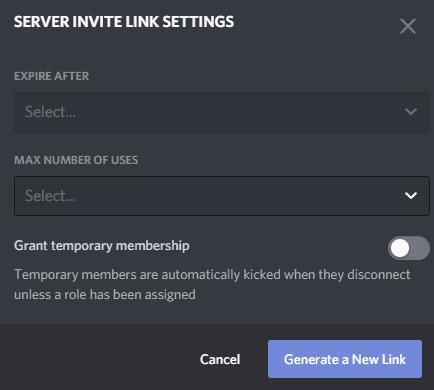
Þú getur stillt fyrningartímamæli og hámarksfjölda notkunar fyrir boðstengil, svo og ef hann veitir varanlega eða tímabundna netþjónaaðild.
Lærðu hvernig á að búa til efnisyfirlit í Google skjölum á auðveldan hátt.
AR Zone er innbyggt app sem er fáanlegt í nýjustu Samsung símunum. Lærðu meira um AR eiginleika, hvernig á að nota appið og hvernig á að fjarlægja það.
Við sýnum þér nákvæmar skref um hvernig á að breyta Facebook lykilorðinu þínu.
Chrome, sjálfgefið, sýnir þér ekki alla vefslóðina. Þér er kannski sama um þessi smáatriði, en ef þú þarft af einhverjum ástæðum að birta alla vefslóðina, nákvæmar leiðbeiningar um hvernig á að láta Google Chrome birta alla vefslóðina á veffangastikunni.
Reddit breytti hönnun sinni enn og aftur í janúar 2024. Endurhönnunin er hægt að sjá af notendum skjáborðsvafra og þrengir að aðalstraumnum á sama tíma og tenglar eru til staðar.
Að slá uppáhalds tilvitnunina þína úr bókinni þinni á Facebook er tímafrekt og fullt af villum. Lærðu hvernig á að nota Google Lens til að afrita texta úr bókum yfir í tækin þín.
Áminningar hafa alltaf verið aðal hápunktur Google Home. Þeir gera líf okkar örugglega auðveldara. Við skulum fara í stutta skoðunarferð um hvernig á að búa til áminningar á Google Home svo að þú missir aldrei af því að sinna mikilvægum erindum.
Stundum, þegar þú ert að vinna í Chrome, geturðu ekki fengið aðgang að ákveðnum vefsíðum og færð upp villuna „Laga DNS vistfang netþjóns fannst ekki í Chrome“. Hér er hvernig þú getur leyst málið.
Hvernig á að breyta lykilorðinu þínu á Netflix streymisvídeóþjónustunni með því að nota valinn vafra eða Android app.
Ef þú vilt losna við endurheimta síður skilaboðin á Microsoft Edge skaltu einfaldlega loka vafranum eða ýta á Escape takkann.






